Excel快速自动添加删除线方法, 很多人用Excel做表格的时候,只是用最基本的办公操作,有时候有些数据需要划掉,而不是直接删除数据。那么我们如何操作呢?所以,
今天我就来告诉大家如何在Excel中快速自动添加删除线。
Excel快速自动添加删除线的方法:
选择需要自动删除的单元格:
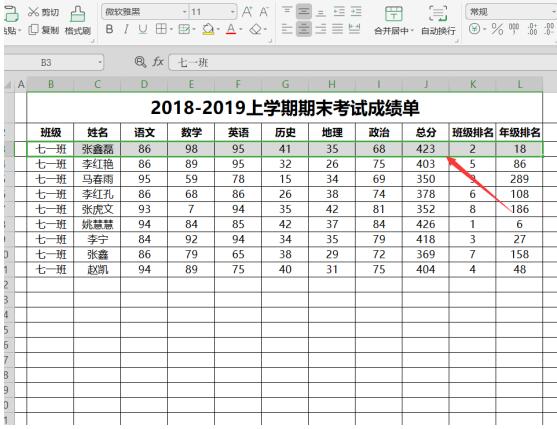
选择单元格格式并编辑规则,如下图所示:
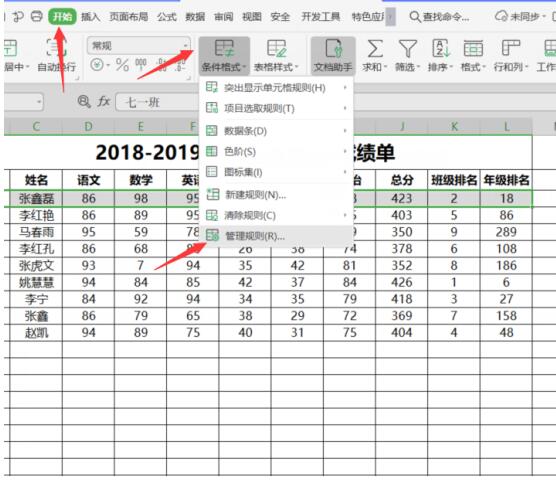
选择新规则:
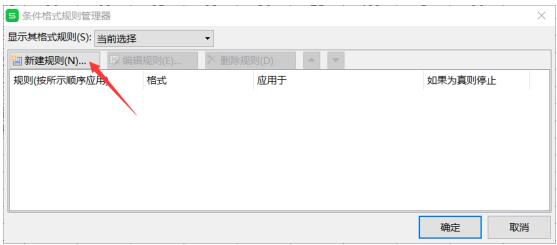
选择使用公式来确定单元格的格式,并在编辑框中输入$l3=Delete。这次不要固定l3中的列,也就是不要在3前面加$符号,点击格式,如下图:
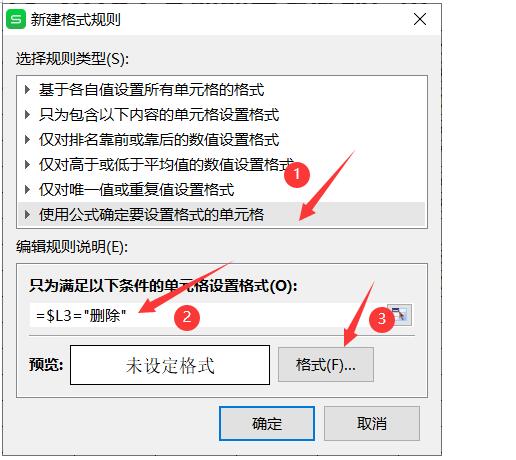
然后,单击字体并检查删除线,如下所示:
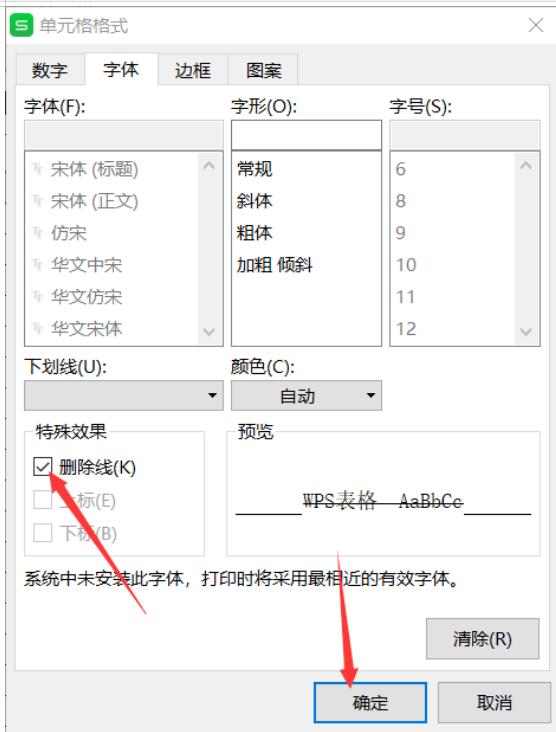
点击【确定】显示一个例子,然后点击【确定】进行设置,如下图所示:
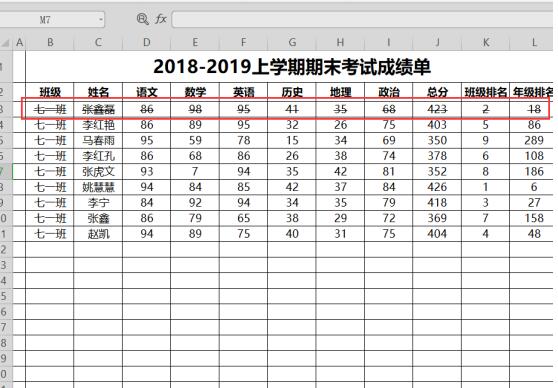
以上就是关于如何在Excel中快速自动添加删除线的内容。希望能帮到你。
Excel快速自动添加删除线方法,以上就是本文为您收集整理的Excel快速自动添加删除线方法最新内容,希望能帮到您!更多相关内容欢迎关注。
